Podczas rozmowy o Chromebookach często pojawia się pytanie, czy działają one tak samo, jak typowe laptopy z systemem Windows, macOS lub Linux.
Aby odpowiedzieć na to pytanie, Chromebooki to rodzaj laptopów zaprojektowanych do obsługi ChromeOS, lekkiego systemu operacyjnego, który wykorzystuje przeglądarkę internetową Google Chrome jako główny interfejs użytkownika.
ChromeOS korzysta z interfejsów API Google i jest zintegrowany z aplikacjami Google. ChromeOS obsługuje również aplikacje na Androida.
Chociaż Chromebooki nie różnią się znacząco pod względem wyglądu i stylu w porównaniu z innymi laptopami, są wyposażone w mniej wydajny sprzęt. Wynika to z faktu, że ChromeOS został zaprojektowany do korzystania z usług opartych na chmurze i przetwarzania w chmurze, a nie lokalnie instalowanego oprogramowania, takiego jak Windows, Linux lub macOS.
Ponieważ mają mniej wydajny sprzęt, Chromebooki mają tę zaletę, że są przyjazne dla budżetu. Podczas gdy najlepsze laptopy kosztowały w momencie premiery ponad 1000 USD, najlepsze Chromebooki kosztowały mniej niż 500 USD, a większość Chromebooków kosztowała mniej niż 300 USD.
Chromebooków można używać do przeglądania stron internetowych, grania w gry, oglądania lub przesyłania strumieniowego multimediów, zdalnego uczenia się, podstawowej edycji zdjęć i filmów oraz korzystania z aplikacji internetowych. Jeśli są to zadania, które zwykle wykonujesz na swoim laptopie i nie potrzebujesz oprogramowania dostępnego lokalnie, Chromebook może być wszystkim, czego potrzebujesz.
Co ciekawe, sam ChromeOS jest systemem operacyjnym opartym na Linuksie, ponieważ wykorzystuje jądro Linuksa, które działa jako pośrednik między sprzętem a oprogramowaniem na komputerach. Jądro umożliwia komunikację między sprzętem a oprogramowaniem. ChromeOS jest oparty na dystrybucji Gentoo Linux.
Należy jednak zauważyć, że ChromeOS nie przestrzega wartości GNU, które jest ruchem wolnego oprogramowania, który zapewnia bezpłatne oprogramowanie, które jest kluczowym elementem dystrybucji Linuksa.
ChromeOS ma zamknięty kod i nie jest darmowy ani open source. Nie jest również kompatybilny z oprogramowaniem GNU. Systemy operacyjne Linux są oparte na jądrze Linuksa i wykorzystują oprogramowanie GNU w celu dostarczania użytkownikom darmowego i otwartego oprogramowania.
Od tego czasu systemy operacyjne Linux zyskały dużą społeczność użytkowników. Dzieje się tak, ponieważ charakter systemu operacyjnego typu open source pozwala na ciągły rozwój i doskonalenie przez społeczność użytkowników.
Systemy operacyjne Linux są również bezpieczne, lekkie, elastyczne, wysoce konfigurowalne i oferują szeroki zakres dystrybucji do wyboru.
Spis treści:
Zalety uruchamiania Linuksa na Chromebooku

Chociaż Chromebooki są zaprojektowane do uruchamiania systemu operacyjnego Chrome, instalacja Linuksa na Chromebooku jest możliwa. Oto niektóre z zalet instalacji Linuksa na Chromebooku:
- Dostęp do szerokiej gamy oprogramowania – systemy operacyjne Linux mają wiele darmowych i otwartych programów z zaawansowanymi funkcjami. Takie oprogramowanie może wykonywać funkcje, takie jak edycja zdjęć i wideo, programowanie, a nawet edycja dokumentów. Często oprogramowanie instalowane lokalnie ma więcej funkcji niż jego odpowiedniki internetowe. Instalując oprogramowanie lokalnie, odblokowujesz wszystkie te zaawansowane funkcje.
- Lepsze bezpieczeństwo i stabilność – systemy operacyjne Linux są znane z tego, że są bardzo stabilne, bezpieczne i nie są podatne na złośliwe oprogramowanie. Chociaż ChromeOS ma wbudowane zabezpieczenia, użytkownicy mogą zostać narażeni, gdy ich wersja nie będzie już obsługiwana przez Google. W takich przypadkach instalacja Linuksa zapewnia bezpieczeństwo Chromebooka.
- Korzystaj z Chromebooka bez internetu – Chromebooki lepiej nadają się do aplikacji internetowych. Jeśli nie masz stałego połączenia z Internetem, Chromebook może być bardzo ograniczający. Zainstalowanie Linuksa na Chromebooku pozwala jednak w pełni korzystać z urządzenia bez połączenia z Internetem.
- Dostosuj swojego Chromebooka – Poziom dostosowania dostępny dla użytkowników korzystających z systemu operacyjnego Chrome na Chromebooku jest bardzo ograniczony. Z drugiej strony systemy operacyjne Linux pozwalają użytkownikom dostosować i dostosować system operacyjny do swoich potrzeb. Pozwala to użytkownikom na tworzenie lepszych doświadczeń użytkownika, dostosowanych do ich potrzeb. Instalując Linuksa na Chromebooku, użytkownicy mogą korzystać z możliwości dostosowywania, które są dostępne w systemie Linux.
Użytkownicy, którzy są zainteresowani po prostu nauką Linuksa, mogą uznać instalację go na Chromebooku za tańszą alternatywę. Programiści również odniosą korzyści z instalacji Linuksa, ponieważ mają większy dostęp do oprogramowania potrzebnego do tworzenia oprogramowania.
Podwójny system Linux z ChromeOS
Podwójne uruchamianie odnosi się do posiadania dwóch systemów operacyjnych zainstalowanych na urządzeniu, a użytkownicy wybierają system operacyjny, którego chcą używać podczas uruchamiania. W takim przypadku na Chromebooku będzie zainstalowany system Linux i ChomeOS.
Chromebooki nie są zaprojektowane do obsługi podwójnego uruchamiania, Google tego nie obsługuje, podobnie jak producenci sprzętu do Chromebooków.
Za każdym razem, gdy spróbujesz podwójnego rozruchu ChromeOS z innym systemem operacyjnym, napotkasz problemy, takie jak niedziałający mikrofon lub klawiatura, bardzo wolne urządzenie, utrata gwarancji, ograniczone wsparcie społeczności wśród osób, które nadal to robią, i ryzykujesz zamurowanie Twoje urządzenie.
Podwójne uruchamianie ChromeOS na Chromebooku jest również trudne ze względu na charakter ChromeOS, który zajmuje całe miejsce na dysku twardym podczas próby podwójnego rozruchu z innym systemem operacyjnym.
Jednak podwójne uruchamianie było nadal możliwe dzięki projektom takim jak Chrx i GalliumOS, który jest dystrybucją Linuksa przeznaczoną dla Chromebooków. Jednak od tego czasu projekty te zostały porzucone, a najbliższą i lepszą opcją jest użycie Crouton.
O ile nie tworzy to prawdziwego środowiska podwójnego rozruchu, będziesz mógł używać Linuksa w ChromeOS i przełączać się między Ubuntu i ChromeOS, kiedy tylko chcesz.
Aby to zrobić, musisz najpierw włączyć tryb programisty na swoim Chromebooku. Tryb programisty zapewnia dostęp roota do Chromebooka, umożliwiając instalowanie aplikacji z innych źródeł niż tylko Sklep Play, a także umożliwia podwójne uruchamianie Chromebooka.
Należy jednak pamiętać, że włączenie trybu programisty sprawia, że Chromebook jest mniej bezpieczny, a także usuwa wszystkie dane z Chromebooka. Dlatego wykonaj kopię zapasową wszelkich danych, których nie chcesz stracić. Aby włączyć tryb programisty na swoim Chromebooku:
1. Naciśnij ESC + Odśwież + Klawisz zasilania. Można to zrobić, gdy Chromebook jest włączony lub wyłączony, i spowoduje przejście do ekranu odzyskiwania

2. Na ekranie odzyskiwania, który się pojawi, naciśnij CTRL + D
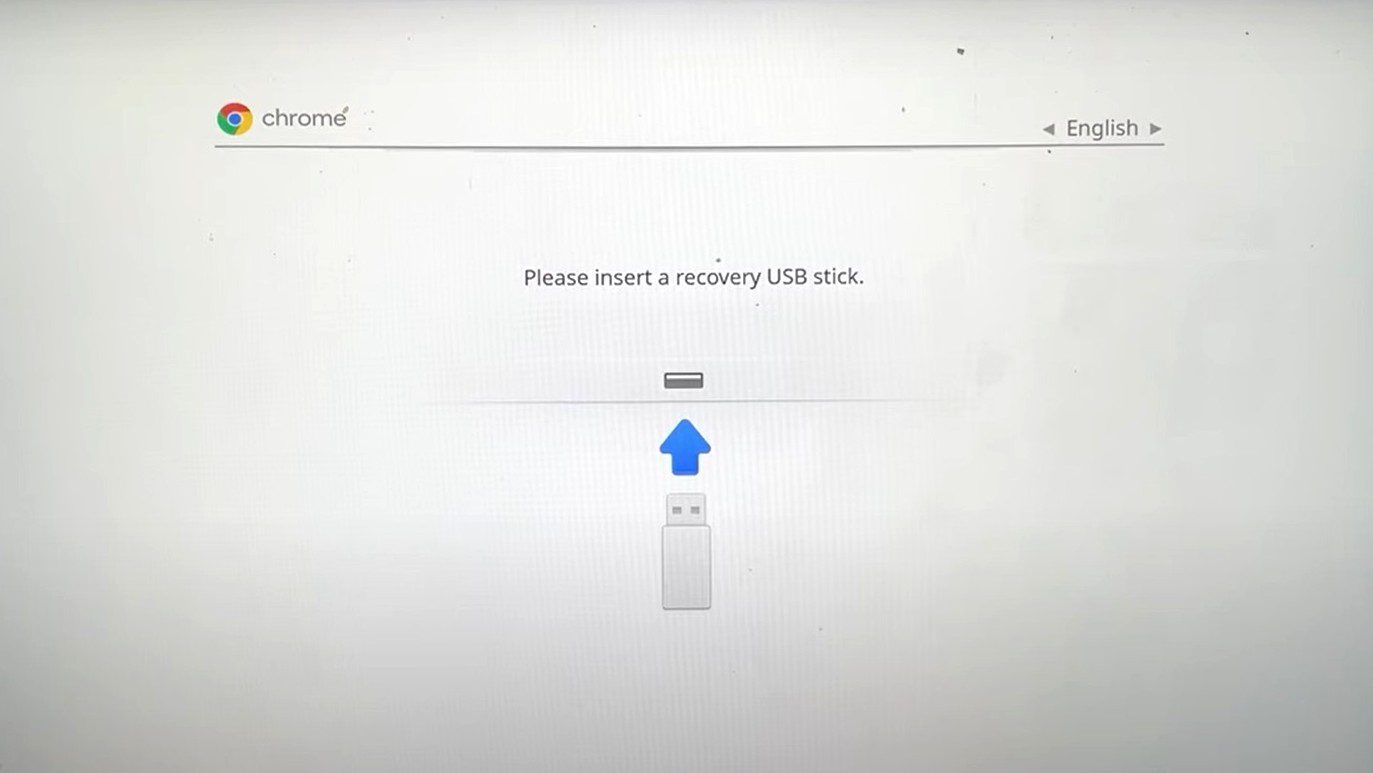
3. Naciśnij Enter, aby wyłączyć weryfikację systemu operacyjnego
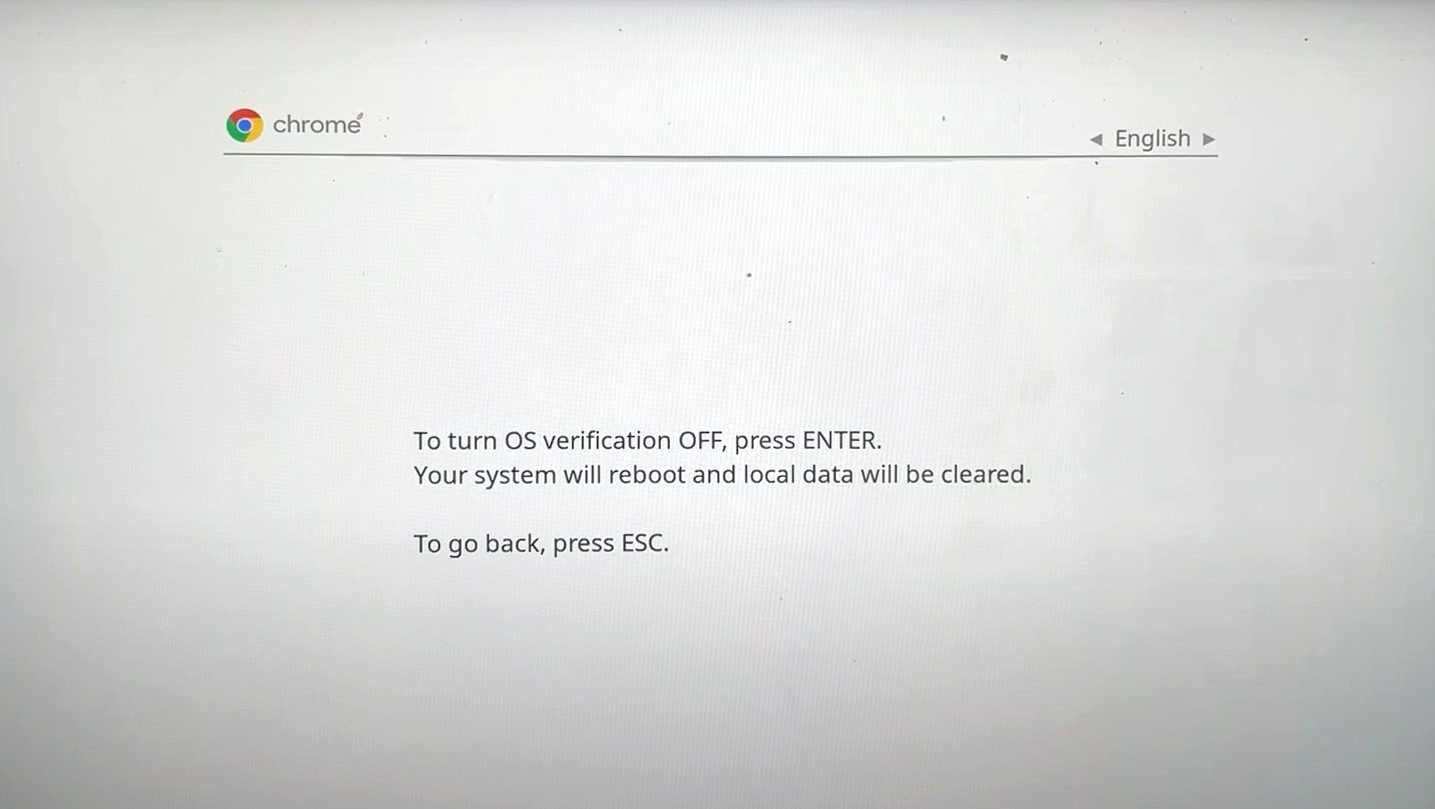
4. Przy wyłączonej weryfikacji systemu operacyjnego naciśnij CTRL + D na następnym ekranie.
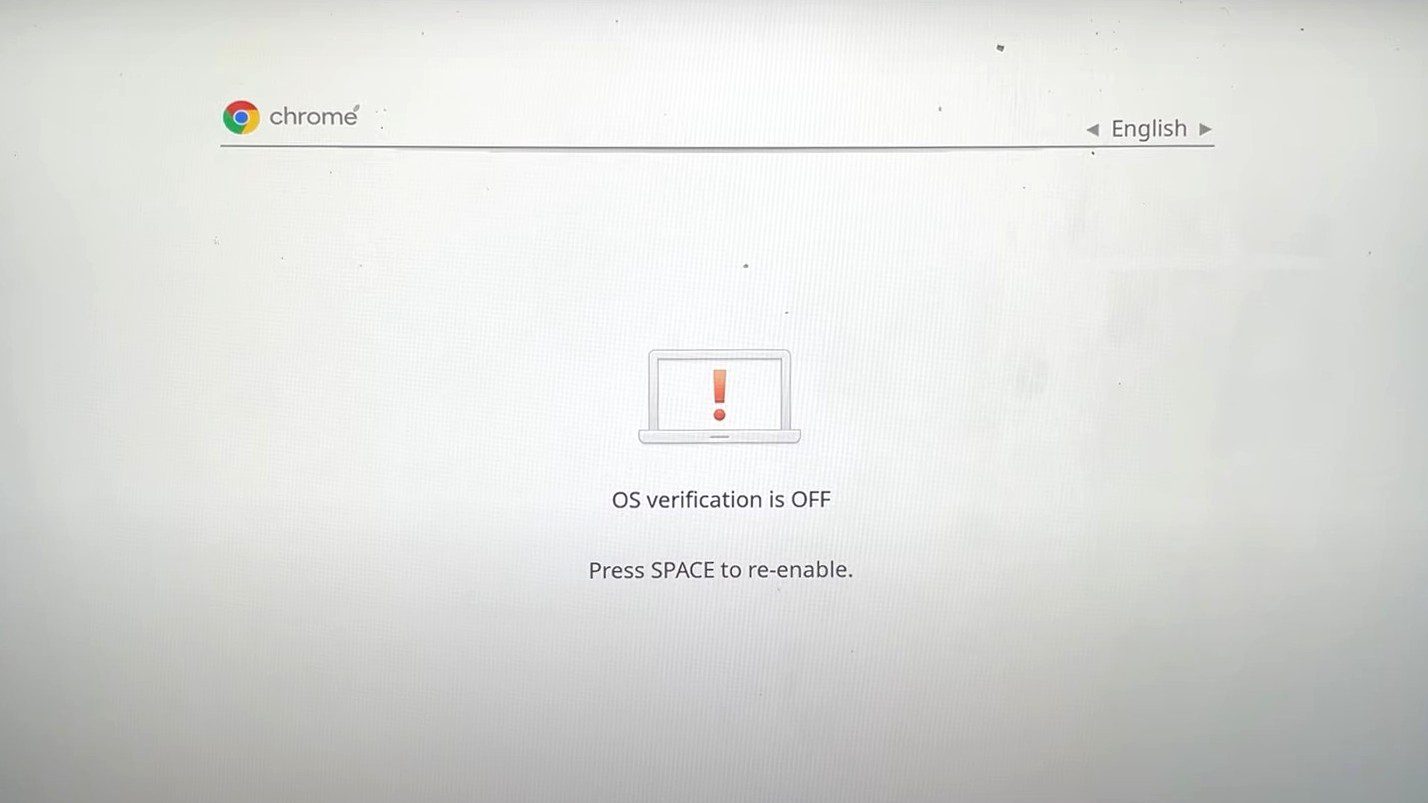
5. Twój Chromebook rozpocznie proces włączania trybu programisty. Przejście do trybu programisty zajmuje trochę czasu. Zachowaj cierpliwość, gdy Twój Chromebook włączy tryb programisty.
6. Po przejściu do trybu programisty kliknij Rozpocznij, aby rozpocząć konfigurację Chromebooka i przejść przez proces instalacji.
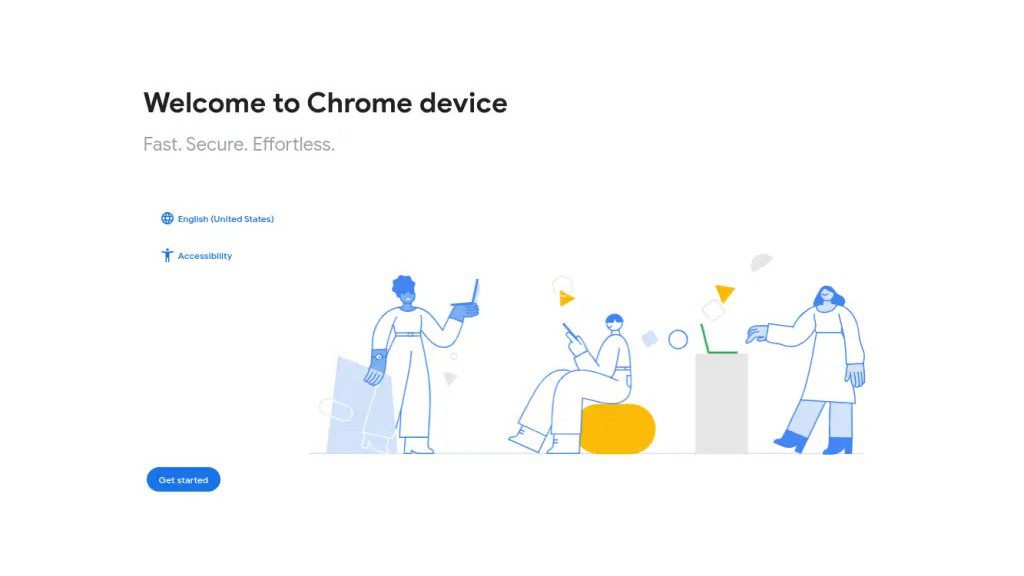
Po włączeniu trybu programisty następnym krokiem jest instalacja Ubuntu przy użyciu Crouton. Aby to zrobić:
1. Przejdź do strony Crouton GitHub i pobierz Crouton, klikając łącze pobierania. Możesz także kliknąć tutaj, aby bezpośrednio pobrać Crouton. Pobrany skrypt powinien znajdować się w folderze Pobrane.
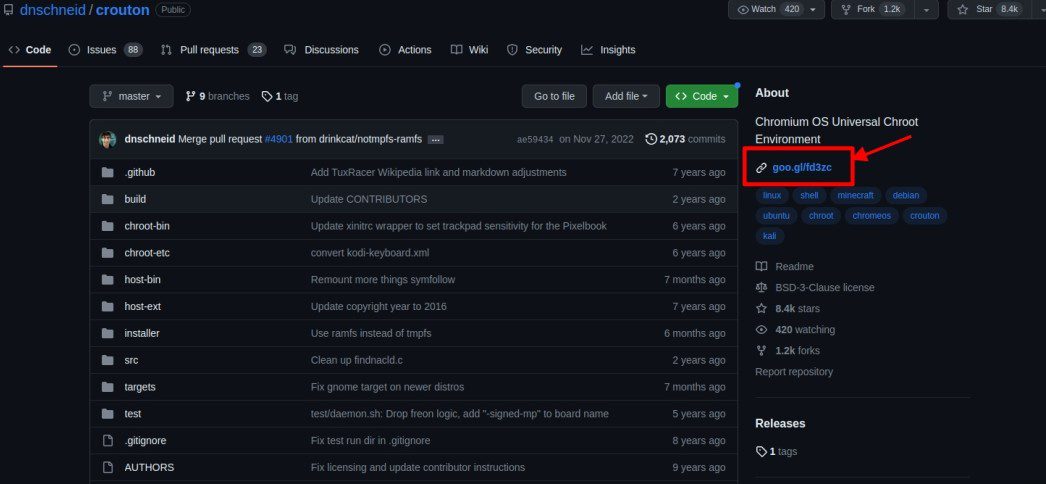
2. Naciśnij CTRL + ALT + T, aby otworzyć powłokę ChromeOS. W powłoce wprowadź następujące polecenie i naciśnij enter
shell
3. Wprowadź następujące polecenie, aby skopiować instalator Crouton do lokalizacji, w której można go uruchomić
sudo install -Dt /usr/local/bin -m 755 ~/Downloads/crouton
4. Aby uruchomić instalator Crouton, wprowadź następujący wiersz i naciśnij Enter
sudo crouton -t xfce
Poczekaj na zakończenie pobierania i instalacji, a następnie podaj nazwę użytkownika i hasło, gdy zostaniesz o to poproszony.
5. Aby rozpocząć korzystanie z Ubuntu, wprowadź następujący wiersz i naciśnij Enter
sudo startxfce4
Po zainstalowaniu Ubuntu wraz z ChromeOS możesz przełączać się między dwoma systemami operacyjnymi, naciskając CTRL + ALT + Shift + Back lub CTRL + ALT + Shift + Forward
Usuwanie Chrome OS i instalowanie Linuksa
Aby to zrobić, najpierw upewnij się, że tryb programisty jest włączony na Twoim Chromebooku. Podobnie jak podwójne uruchamianie, ten proces działa na Chromebookach z procesorem Intel i dyskiem SSD oraz ponad 64 GB wolnego miejsca. Potrzebujesz również dysku flash z bootowalną dystrybucją Linuksa, najlepiej Ubuntu 18.04 lub nowszą wersją.
Ponownie, jest to coś, do czego Chromebooki nie są przeznaczone, i ryzykujesz zamurowanie Chromebooka lub konieczność powtórzenia z różnymi dystrybucjami Linuksa, aby znaleźć to, co działa dla Ciebie.
1. Naciśnij CTRL + ALT + T, aby otworzyć powłokę ChromeOS, znaną również jako crosh
2. Wprowadź następującą linię i naciśnij Enter, aby uruchomić powłokę
shell
3. Wprowadź następujące polecenie i naciśnij klawisz Enter. To polecenie pobiera skrypt, który pozwala nam modyfikować oprogramowanie sprzętowe Chromebooków:
cd;bash ˂(curl https://johnlewis.ie/flash_cb_fw.sh)
4. Po zakończeniu pobierania dojdziesz do takiego ekranu. Naciśnij Enter, aby kontynuować
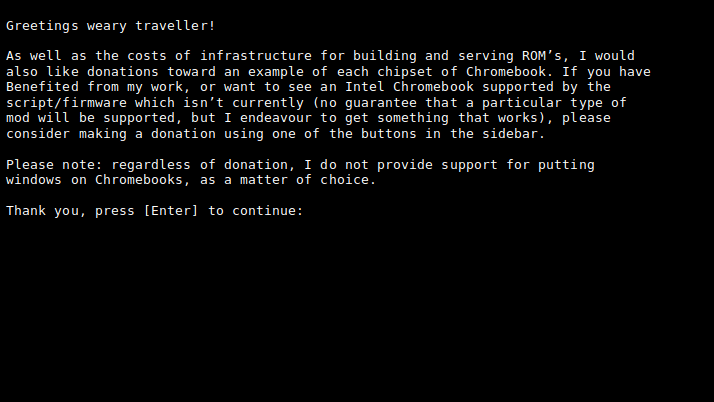
5. Wybierz opcję modyfikacji Chromebooka RW_LEGACY, wpisując 1 i naciskając Enter
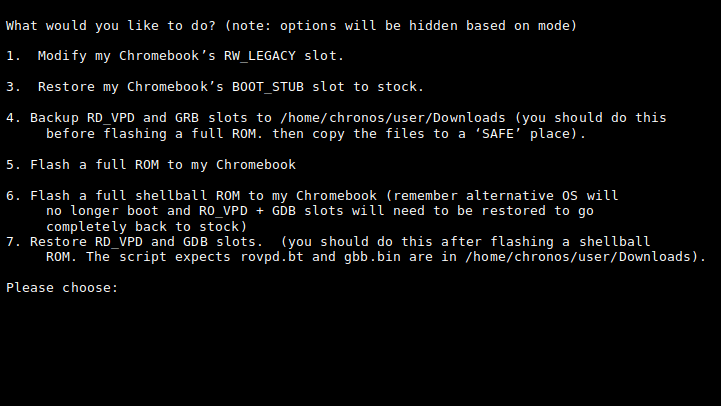
6. Wpisz ponownie wyświetlony tekst i naciśnij klawisz Enter. Ma to na celu potwierdzenie, że jeśli zdarzy się coś złego i Twój Chromebook się zepsuje, bierzesz za to pełną odpowiedzialność. Po naciśnięciu Enter poczekaj na zakończenie procesu, a następnie wyłącz Chromebooka i włącz go ponownie.
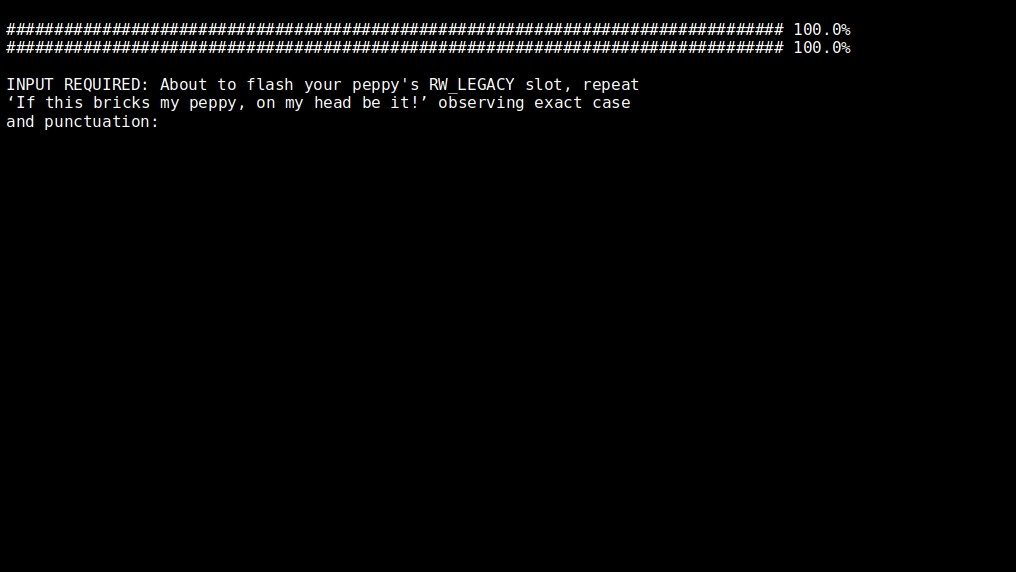
7. Po włączeniu Chromebooka naciśnij klawisze CTRL + D, aby ominąć ekran odzyskiwania i załadować system operacyjny Chrome
8. Naciśnij CTRL + ALT + F2, co spowoduje przejście do ekranu logowania. Wprowadź następujące polecenie i naciśnij Enter, aby się zalogować
chronos
9. Wprowadź następujące polecenie, aby umożliwić rozruch z urządzenia USB
sudo crossystem dev_boot_usb=1 dev_boot_legacy=1
10. Wyłącz Chromebooka, wprowadzając następujące polecenie i naciskając Enter
sudo poweroff
11. Podłącz dysk USB z rozruchowym systemem operacyjnym Ubuntu, a następnie włącz Chromebooka, co spowoduje przejście do ekranu odzyskiwania.
12. Na ekranie odzyskiwania naciśnij CTRL + L, aby wejść do systemu BIOS, zamiast uruchamiać system operacyjny Chrome
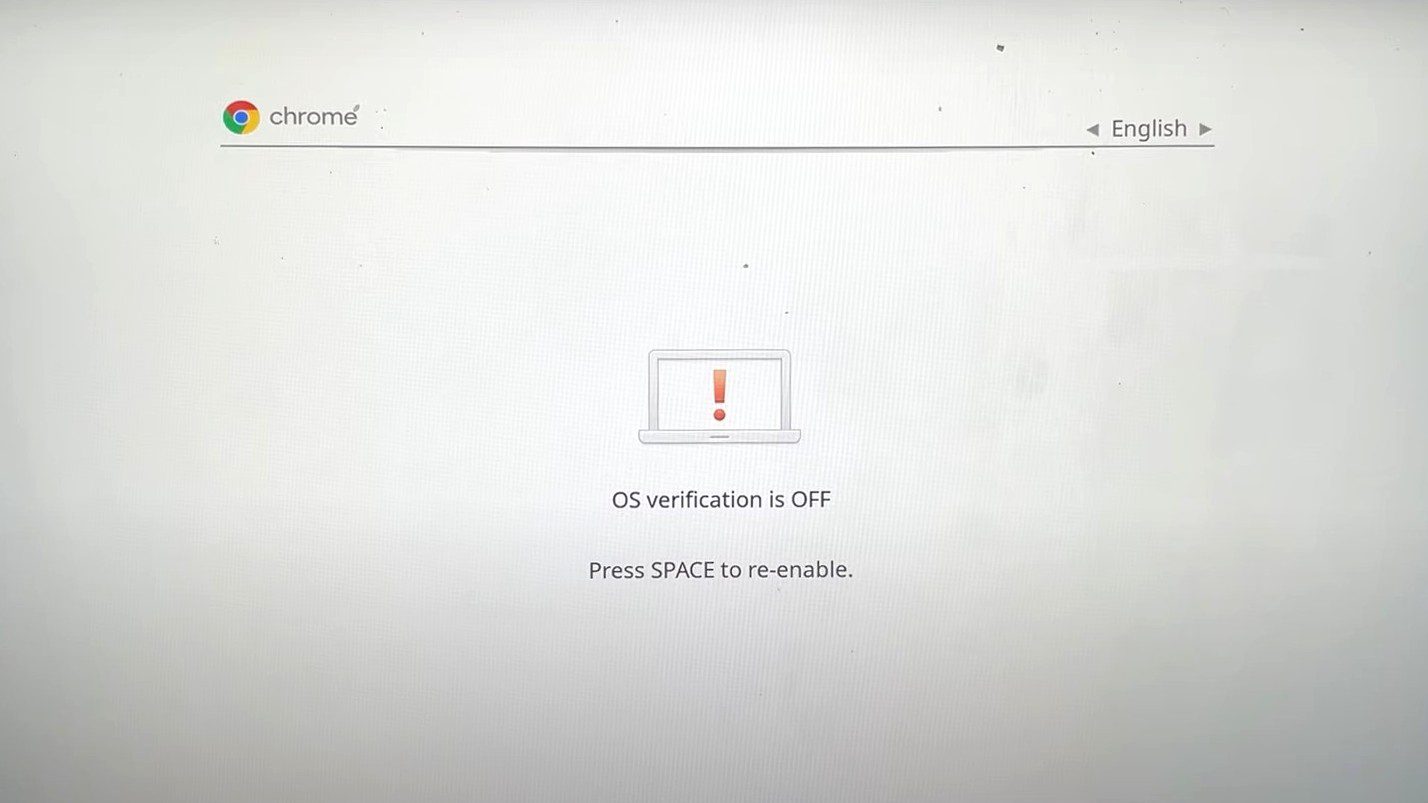
13. Naciśnij klawisz ESC, aby wyświetlić menu rozruchu
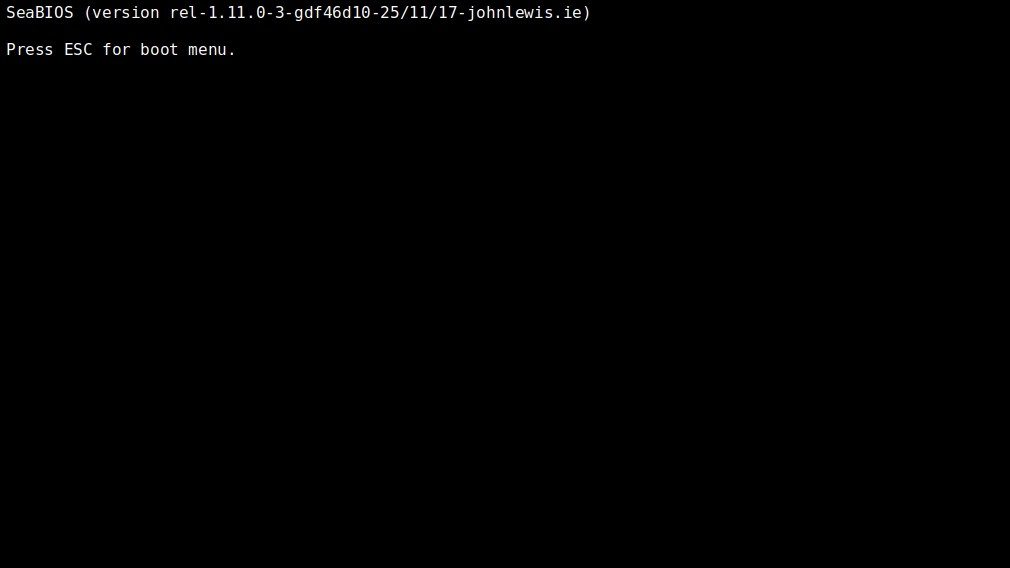
14. Twój Chromebook wyświetli następnie lokalizacje, z których może się uruchomić. Wybierz dysk USB z bootowalnym systemem operacyjnym Ubuntu, a następnie naciśnij Enter. W takim przypadku wpiszemy 2 i wciśniemy Enter
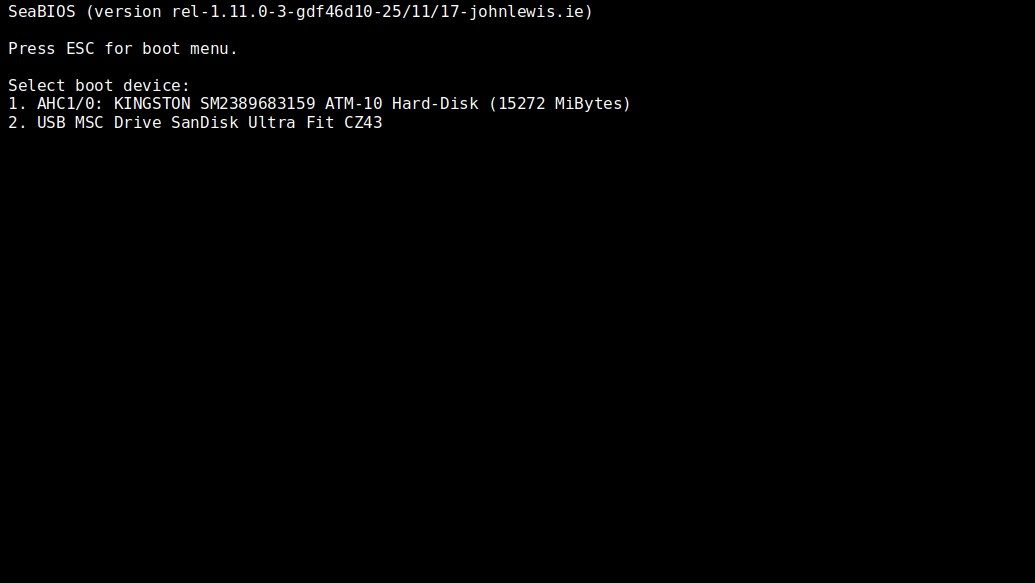
15. Naciśnij Enter na następnym ekranie, aby uruchomić system Ubuntu
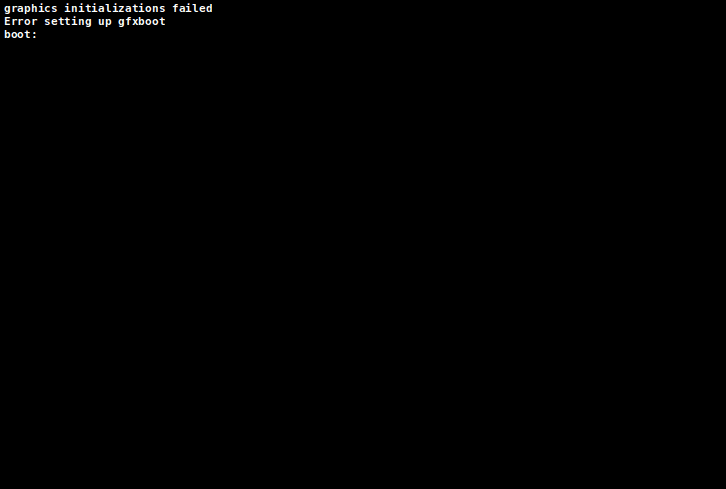
16. Poczekaj, aż Ubuntu zakończy uruchamianie, aby go skonfigurować i zacząć z niego korzystać

Instalowanie Linuksa w Chrome OS
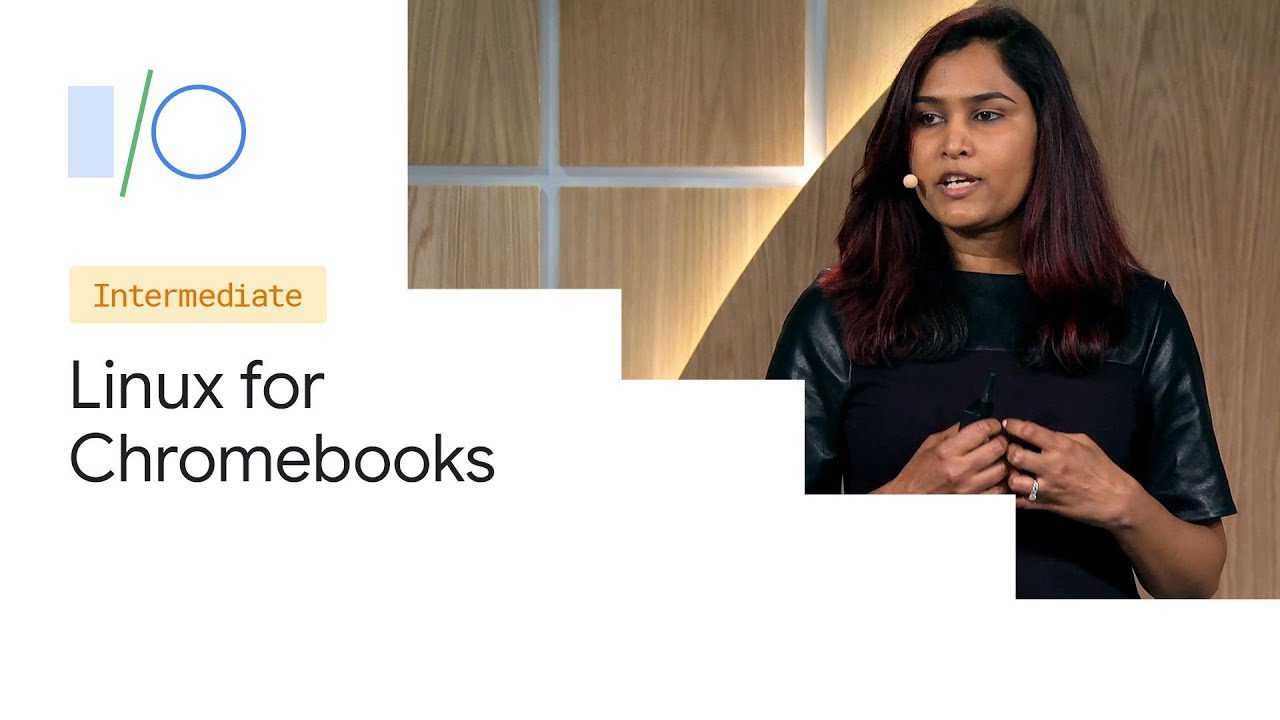
Wszystkie Chromebooki wprowadzone na rynek po 2019 roku obsługują system Linux (Beta), znany również jako Crostini. Jednak niektóre Chromebooki wydane przed 2019 rokiem obsługują tę funkcję. Listę takich Chromebooków można znaleźć tutaj.
Crostini jest szczególnie przydatny dla programistów korzystających z Chromebooków. Ta funkcja umożliwia użytkownikom instalowanie i uruchamianie aplikacji dla systemu Linux do programowania, takich jak edytory kodu systemu Linux, środowiska IDE i narzędzia wiersza poleceń systemu Linux na Chromebooku. Użytkownicy mogą wtedy uruchamiać swoje aplikacje na Linuksa w ChromeOS.
W porównaniu z innymi opisanymi wcześniej metodami jest to znacznie bezpieczniejszy sposób korzystania z Linuksa w systemie operacyjnym Chrome, a Google oferuje wsparcie dla Crostini jako funkcji, która pozwala użytkownikom korzystać z Linuksa na Chromebookach.
Aby zainstalować Linuksa w ChromeOS:
1. Kliknij godzinę w prawym dolnym rogu Chromebooka
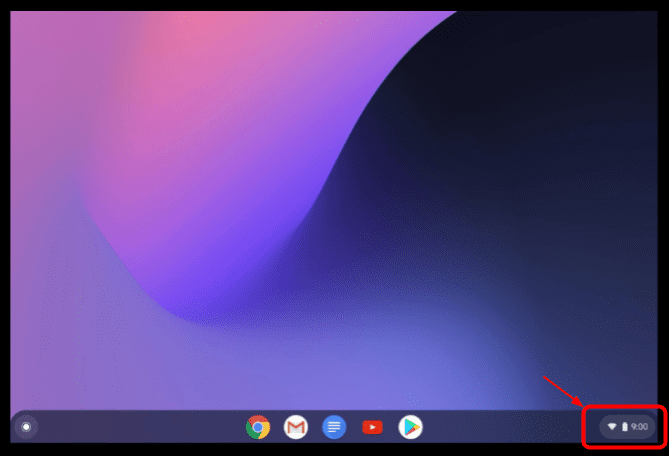
2. Kliknij ikonę koła zębatego, aby otworzyć okno Ustawienia
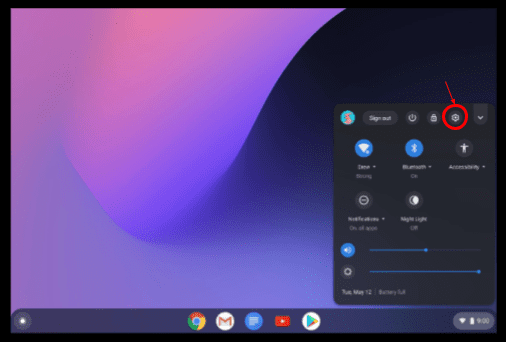
3. Na stronie Ustawienia kliknij Zaawansowane
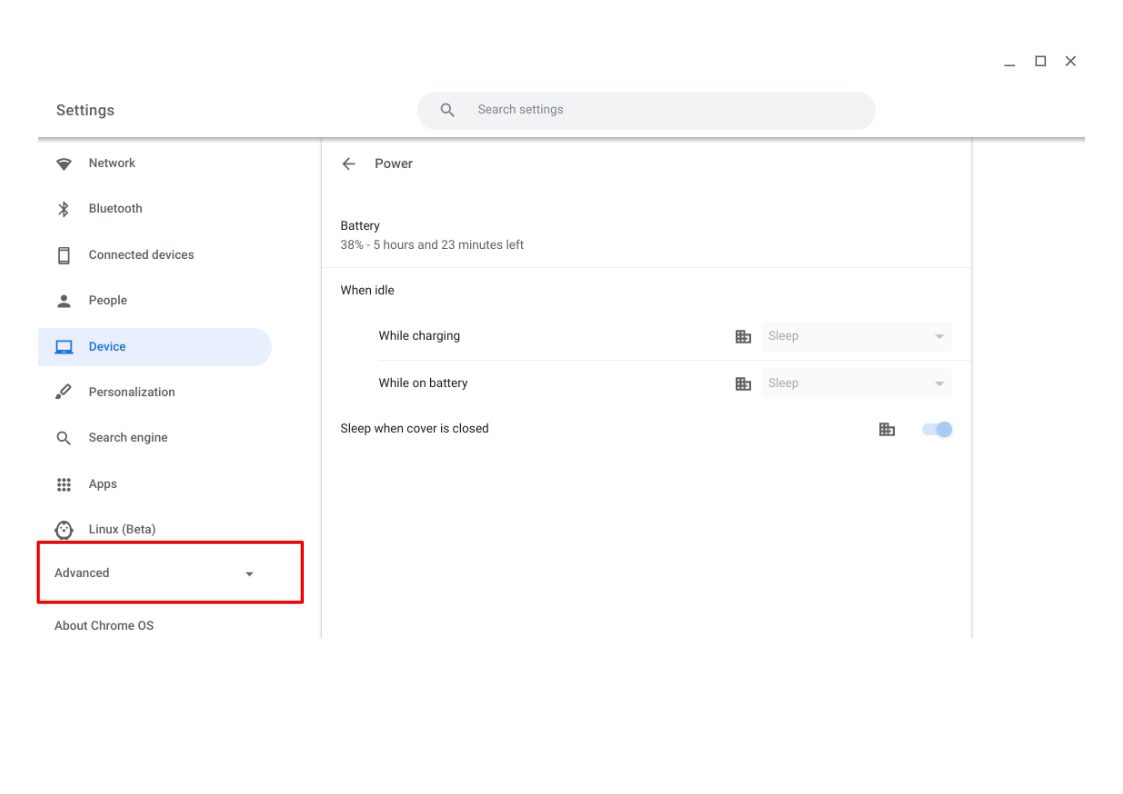
4. Kliknij Deweloperzy, a następnie wybierz Włącz

5. W wyświetlonym oknie, aby skonfigurować środowisko programistyczne systemu Linux, kliknij przycisk Dalej
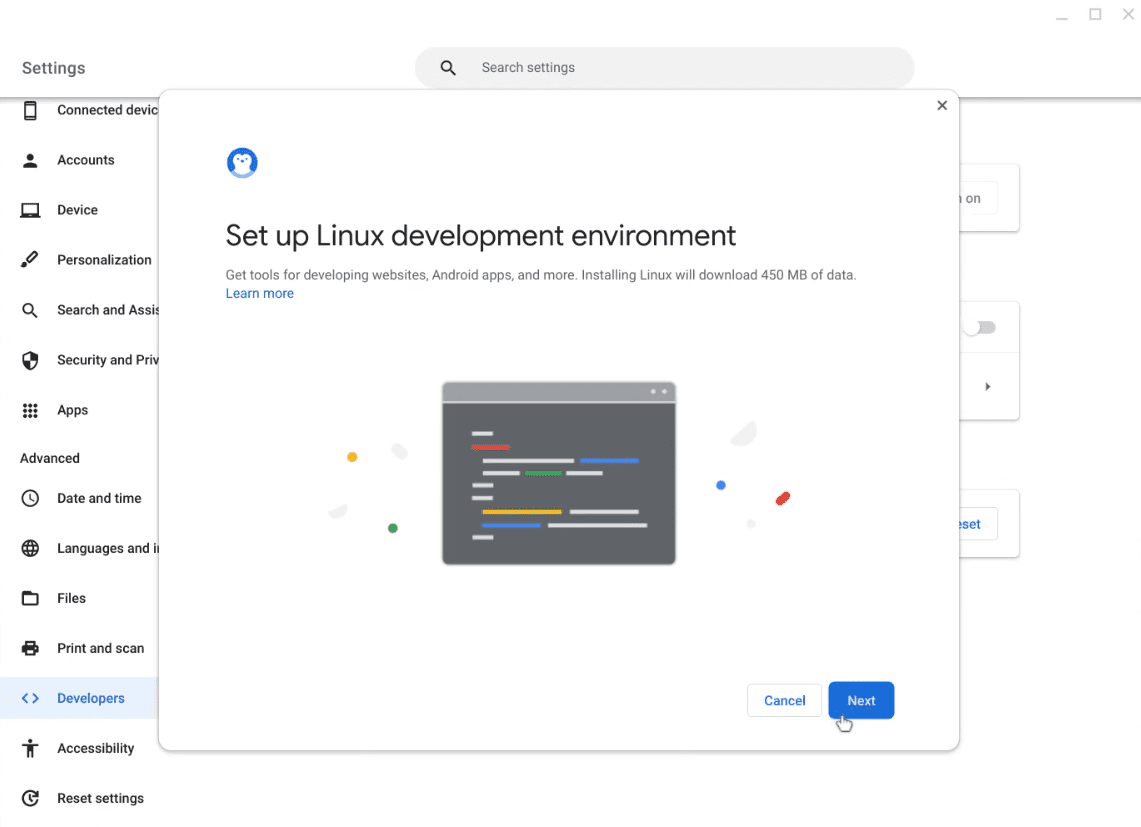
6. Wprowadź nazwę użytkownika, której chcesz używać, i kliknij Zainstaluj. Domyślnie na tej stronie jest wybrany zalecany rozmiar dysku. Możesz dostosować ten rozmiar, jeśli chcesz, ale nie musisz.
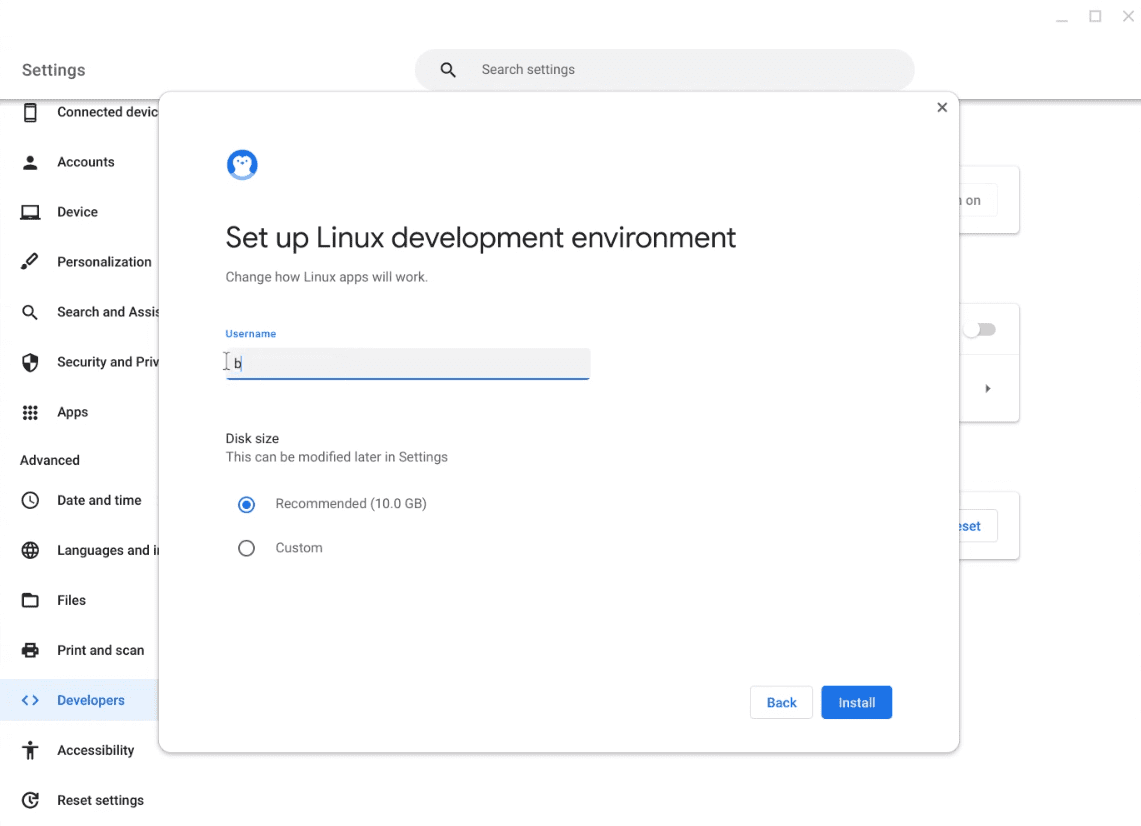
7. Poczekaj na zakończenie procesu instalacji, po czym otworzy się okno Terminala
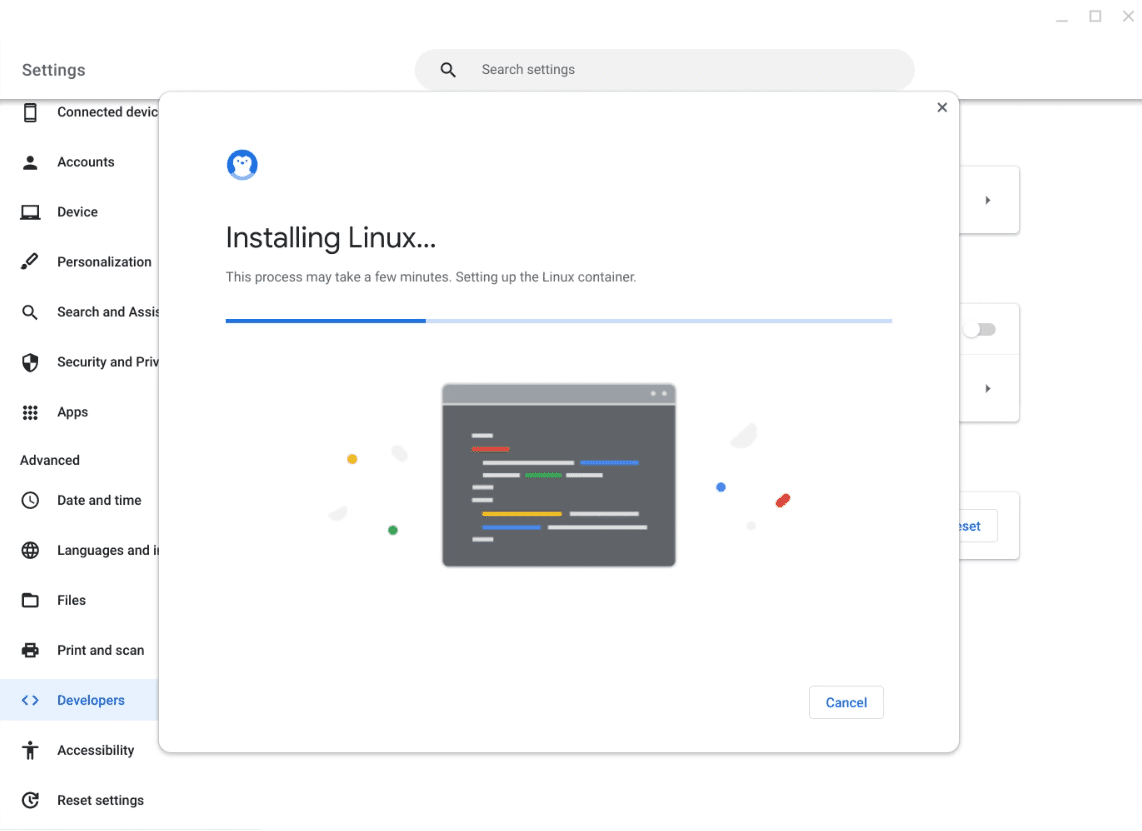
8. Kliknij prawym przyciskiem myszy okno terminala na półce i wybierz Przypnij, aby przypiąć terminal Linux do półki. Umożliwi to łatwy dostęp do terminala Linux w przyszłości.
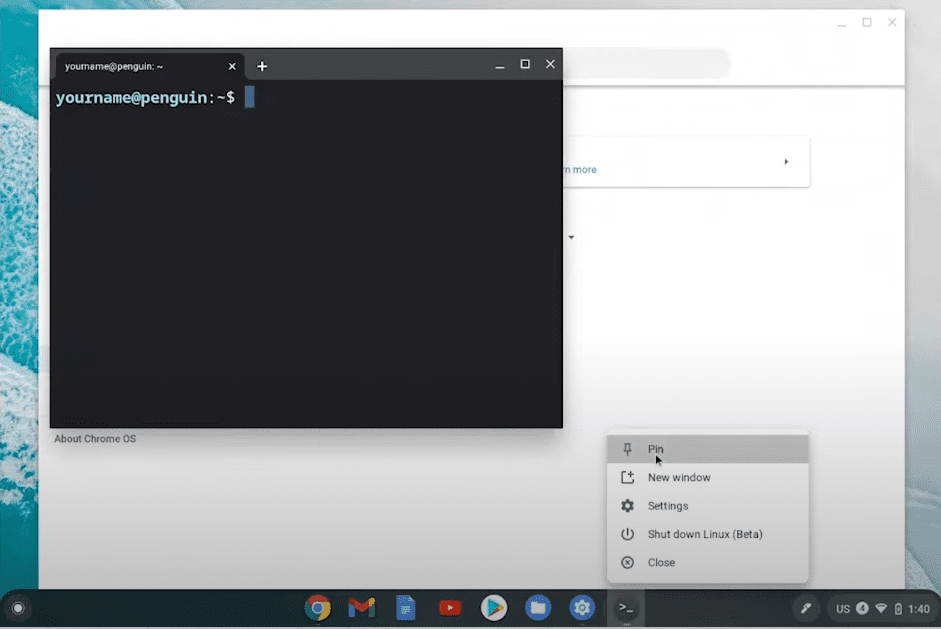
Przy otwartym terminalu możesz teraz zacząć korzystać z Linuksa w ChromeOS.
Wniosek
Chromebooki to doskonała, niedroga alternatywa dla konwencjonalnych laptopów. Chromebooki są wyposażone w funkcje przeznaczone szczególnie dla użytkowników podłączonych do internetu i korzystających z aplikacji internetowych bez konieczności instalowania lokalnie oprogramowania.
Instalując Linuksa na Chromebooku, nie tylko możesz rozszerzyć funkcje tych już potężnych urządzeń, ale możesz po prostu tchnąć w nie nowe życie, na wypadek gdyby Google przestało wspierać Twojego Chromebooka.
Ponadto programiści mogą skorzystać na zainstalowaniu Linuksa na swoich Chromebookach, co umożliwi im dostęp do oprogramowania potrzebnego do programowania.
Możesz także zapoznać się z najlepszymi sieciami VPN dla Chromebooków.

